Quellspalten definieren
Die erste Phase beim Erstellen eines einheitlichen Profils ist die Debitorendatenzuordnung. Damit wird definiert, welche Datasets aus den erfassten Datenquellen zum Erstellen des vereinheitlichten Kundenprofils verwendet werden.
Die zwei Hauptziele der Zuordnungsphase sind:
Tabellenauswahl – Gibt an, welche Tabellen kombiniert werden können, um ein vollständigeres Dataset mit Informationen zu Ihren Kunden zu erstellen.
Spaltenauswahl – Gibt an, welche Spalten für jede Tabelle kombiniert werden sollen, damit sie in der Abgleich‑ und Zusammenführungsphase abgeglichen werden können.
Die Zuordnung erfolgt auf der Seite Vereinheitlichen unter dem Abschnitt Daten im Menü Customer Insights. Wenn Sie die Zuordnung zum ersten Mal ausführen, sind keine Daten verfügbar. Daher müssen Sie die Option Erste Schritte unter der Quellspalten auswählen.

Das erste, was Sie tun müssen, ist Die Tabellen und Spalten auswählen, die Sie in Ihrem Profil verwenden möchten. Jede von Ihnen erfasste Datenquelle wird aufgelistet. Unter den Datenquellen sehen Sie jede Abfrage, die während der Erfassungsphase definiert wurde. Sie müssen alle Abfrageinformationen auswählen, die zum Erstellen des Kundenprofils verwendet werden. Nicht jede Datenquelle muss in einem Kundenprofil enthalten sein. Einige Datenquellen enthalten lediglich Aktivitäten oder Ereignisse, die sich auf einen Kunden beziehen, jedoch keine Daten, die Teil des vereinheitlichten Profils sein müssten.
Während der Erfassungsphase haben Sie beispielsweise die folgenden Datenquellen erfasst:
Contacts (eCommerce) – Speichert Kundenprofildetails, die sich auf Kunden beziehen, die Ihr E-Commerce-System verwenden.
Customers (Loyalty) – Speichert Kundenprofilinformationen zu Kunden, die an Ihrem Treueprogramm teilnehmen.
Einkäufe (POS) – Speichert Informationen zu Einkäufen, die Kunden aus Ihrem Verkaufsstellensystem getätigt haben.
Da die Datenquellen Contacts (eCommerce) und Customers (Loyalty) in der Regel kundenbezogene Details enthalten, die Sie in die Profilinformationen aufnehmen würden, werden Sie diese beiden Datenquellen wahrscheinlich vereinheitlichen, um das Kundenprofil zu erstellen. In Anbetracht der Tatsache, dass das POS-System Einkaufsinformationen enthält, die einem Kunden zugeordnet sind, werden diese in der Regel verwendet, um auch die mit diesem Kunden verbundenen einkaufsbezogenen Aktivitäten zu verfolgen. Daher muss diese Datenquelle nicht im Kundenprofil enthalten sein.
Während der Zuordnungsphase müssen Sie nur „Contacts (eCommerce)“ und „Customers (Loyalty)“ auswählen. Eine mögliche Ausnahme von diesem Szenario würde vorliegen, wenn jeder Datensatz in der POS-Datenquelle Adressinformationen enthält, die definieren, wohin die Informationen gesendet werden sollen. In diesem Fall kann es hilfreich sein, die POS-Datenquelle in das vereinheitlichte Kundenprofil aufzunehmen. Prüfen Sie sorgfältig, welche Daten in jeder Datenquelle enthalten sind, um sicherzustellen, dass Sie wissen, welche Daten Sie erfassen möchten. Nachdem Sie die Auswahl der Quellen für das Profil festgelegt haben, klicken Sie auf Speichern. Sie werden zum Bildschirm Zuordnen geleitet, wo Sie weitere Details angeben können.
Wichtig
Stellen Sie sicher, dass Sie mindestens zwei Tabellen auswählen, um vom Datenvereinheitlichungsprozess zu profitieren. Auf dem Zuordnungsbildschirm definieren Sie, welche Spalten den eindeutigen Bezeichner für jeden Datensatz enthält. Der Bildschirm besteht aus zwei Abschnitten.
Mit Tabellen arbeiten
Auf der linken Seite des Bildschirms Tabellen und Spalten auswählen wird die Liste der erfassten Tabellen angezeigt, die Sie ausgewählt haben. Die Tabellen werden in alphabetischer Reihenfolge aufgelistet. Die Bestellung hat keinen Einfluss darauf, wie der Kundenprofildatensatz zusammengeführt wird. Dies geschieht, wenn Sie die Abgleichphase abgeschlossen haben. Sie können zwischen den verschiedenen Tabellen wechseln, indem Sie die Tabelle auswählen, mit der Sie arbeiten möchten.
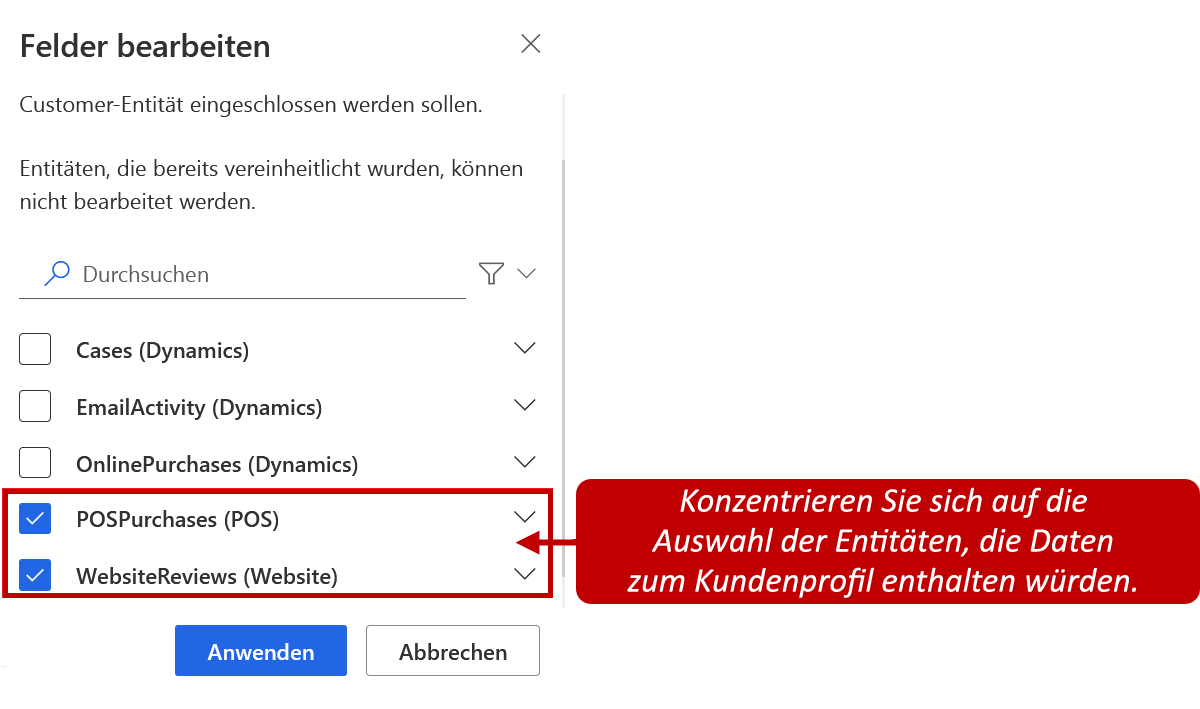
Sie können Änderungen an den enthaltenen Tabellen vornehmen. Wenn Sie beispielsweise Daten aus einer neuen Datenquelle erfasst haben, die Sie in das Kundenprofil aufnehmen möchten, fügen Sie die Datenquelle dem Kundenprofil hinzu, indem Sie auf die Schaltfläche Auswählen klicken. Mit dieser Auswahl können Sie Datenquellen nach Bedarf zum Kundenprofil hinzufügen oder daraus entfernen.
Wichtig
Tabellen können nur dann entfernt werden, wenn die Daten noch nicht zusammengeführt wurden. Nach der Zusammenführung einer Tabelle wird diese abgeblendet angezeigt und kann nicht entfernt werden.
Mit Spalten arbeiten
Wenn Sie eine Tabelle auswählen, werden alle Spalten für diese Tabelle in den Spalten im Abschnitt Name der Tabelle angezeigt. Zum Beispiel, wenn Sie die Tabelle Contacts (eCommerce) ausgewählt haben, würde der Name als Spalten in Contacts (eCommerce) angezeigt. Das System fügt automatisch alle Spalten ein, mit denen der Spaltentyp automatisch identifiziert werden kann.
Legen Sie fest, welche spezifischen Spalten Sie einbeziehen möchten, indem Sie auf die Schaltfläche Bearbeiten klicken. Jede in dieser Datenquelle verfügbare Spalte wird aufgelistet. Sie können das Suchfeld verwenden oder einen Bildlauf durchführen, um die Spalten zu suchen. Nachdem Sie sie gefunden haben, wählen Sie die zu einschließenden Spalten aus. Alle Spalten können durch Anklicken der Schaltfläche Alle auswählen hinzugefügt werden. Wenn eine Spalte ausgewählt ist, wird die Schaltfläche Alle auswählen in Alle löschen umgewandelt, damit Sie die Auswahlen löschen können. Überprüfen Sie, welche Spalte für jede Tabelle enthalten sind, da diese während der Abgleichphase verwendet werden.
Intelligente Zuordnung
Der Zweck des Zuordnungsprozesses besteht darin, sicherzustellen, dass die richtigen Spalten aus der aufgenommenen Datenquelle dem vereinheitlichten Kundenprofil entsprechend zugeordnet werden. Auch wenn Sie den Zuordnungsprozess manuell durchführen können, wird zunächst die intelligente Zuordnungsfunktion aktiviert. Mit der intelligenten Zuordnung können Zeit einsparen, indem automatisch der Typ der Daten in jeder Spalte ermittelt und den Attributen in den Spalten zugeordnet wird.
Standardmäßig ist die intelligente Zuordnung aktiviert, wenn Sie die zuzuordnenden Tabellen auswählen. Sie können bei Bedarf zusätzliche manuelle Zuordnungen hinzufügen. Wenn Sie die intelligente Zuordnung aus einem beliebigen Grund deaktivieren möchten, werden alle intelligenten Vorschläge gelöscht, aber alle Änderungen an einzelnen Spalten bleiben erhalten. In den meisten Fällen werden Sie sie wahrscheinlich aktiviert lassen, um Zeit zu sparen.
Primärschlüssel auswählen und Spaltentypen definieren
Vor dem Zuordnen muss jede Tabelle vorbereitet werden, damit die Anwendung die Daten beim Ausführen des Zusammenführungsvorgangs effektiver zuordnen kann. Sie müssen zwei Auswahlen treffen, bevor Sie die Zuordnungsphase abschließen können.
Primärschlüssel – Für jede Tabelle muss eine Spalte als Primärschlüssel festgelegt werden. Damit eine Spalte ein gültiger Primärschlüssel ist, sollte es keine doppelten Werte, fehlenden Werte oder Nullwerte enthalten.
Sie können nicht mehrere Spalten als Primärschlüssel verwenden. Es wird nur eine Spalte unterstützt.
Spaltentyp – Definiert die Kategorien Ihrer Spalten, wie E-Mail-Adresse oder Name. Spaltentypen werden vom System automatisch identifiziert, wenn die Tabelle hinzugefügt wird.
Sie können einen vorhandenen Typ ändern oder einen Kundentabellentyp hinzufügen, indem Sie die Spalte Typ für die zu ändernde Spalte auswählen, und dann den Namen eingeben, den Sie verwenden möchten.
Stellen Sie sicher, dass Ihre Kategorien für alle Tabellen, die Sie in das Profil aufnehmen, konsistent sind. Dieser Ansatz stellt sicher, dass alles korrekt zugeordnet wird, wenn das System Elemente in das vereinheitliche Profil einfügt. Zum Beispiel, wenn sowohl eCommerce Contacts als auch Loyalty Customers die Spalte Vorname haben, sollten beide Kategorien auf Person.FirstName gesetzt werden. Wenn Spalten automatisch identifiziert werden, sollten diese Kategorien ausgerichtet werden, jedoch sollten Sie die Ausrichtung immer überprüfen.

Nachdem alle Tabellen und Spalten zugeordnet wurden, können Sie mit der Duplizierungsphase fortfahren.